Ubuntu 20.04 Pemantauan Sistem dengan Widget Conky

- 1414
- 341
- Ronnie Hermann
Conky adalah program pemantauan sistem untuk Linux dan BSD yang berjalan di GUI. Ia memantau pelbagai sumber sistem untuk melaporkan penggunaan semasa CPU, memori, penyimpanan cakera, suhu, pengguna log masuk, sedang bermain lagu, dll. Dalam widget kecil yang anggun di skrin anda. Dengan cara ini, anda dapat melihat dengan pantas bagaimana komponen komputer anda digunakan.
Conky ringan dan sangat boleh dikonfigurasikan, jadi anda dapat menjalankannya tanpa memberi kesan negatif terhadap sistem anda atau melihatnya seperti itu bukan miliknya. Kami akan menunjukkan kepada anda bagaimana untuk memasangnya di Ubuntu 20.04 Focal Fossa dan beberapa pilihan konfigurasi untuk mendapatkannya kelihatan cantik.
Dalam tutorial ini anda akan belajar:
- Cara memasang Conky di Ubuntu 20.04
- Cara Membolehkan Conky bermula di Boot
- Cara menyesuaikan maklumat Conky Maklumat
- Cara menyesuaikan rupa Conky
 Pemantauan Sistem Conky di Ubuntu 20.04
Pemantauan Sistem Conky di Ubuntu 20.04 | Kategori | Keperluan, konvensyen atau versi perisian yang digunakan |
|---|---|
| Sistem | Dipasang Ubuntu 20.04 atau dinaik taraf Ubuntu 20.04 Focal Fossa |
| Perisian | Conky |
| Yang lain | Akses istimewa ke sistem linux anda sebagai akar atau melalui sudo perintah. |
| Konvensyen | # - Memerlukan arahan Linux yang diberikan untuk dilaksanakan dengan keistimewaan akar sama ada secara langsung sebagai pengguna root atau dengan menggunakan sudo perintah$ - Memerlukan arahan Linux yang diberikan sebagai pengguna yang tidak layak |
Pemasangan Conky di Ubuntu 20.04
Untuk memasang Conky pada sistem anda, yang perlu anda lakukan ialah membuka terminal dan masukkan arahan berikut:
$ sudo apt memasang conky-semua
Dayakan Conky untuk bermula di Boot
Conky adalah jenis program yang biasanya dijalankan oleh orang. Ia semacam mengintegrasikan dirinya dengan desktop anda. Oleh itu, anda mungkin mahu ia dibuka secara automatik setiap kali sistem anda naik. Untuk mencapai itu, ikuti langkah -langkah ini:
- Buka Pelancar Aplikasi Ubuntu dan taipkan "Permulaan" di bar carian untuk membuka aplikasi permulaan.
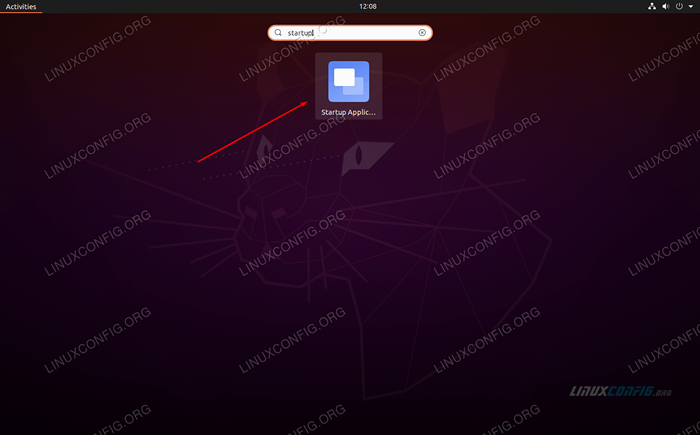 Buka Applation Startup dari Pelancar Aplikasi Ubuntu
Buka Applation Startup dari Pelancar Aplikasi Ubuntu - Aplikasi permulaan di dalam, klik "Tambah" untuk menambah program baru.
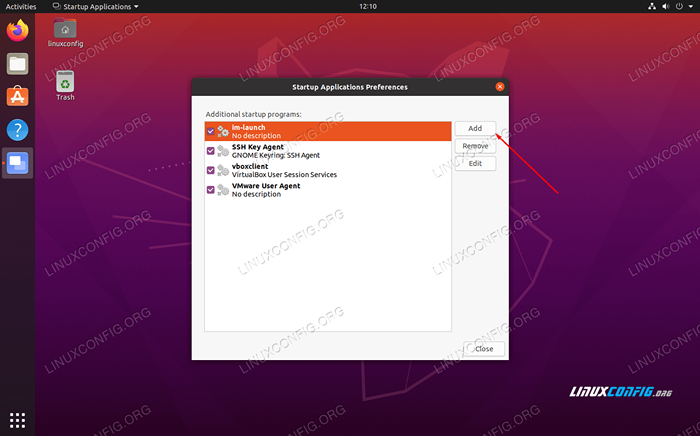 Klik butang Tambah untuk memasukkan Conky ke dalam senarai
Klik butang Tambah untuk memasukkan Conky ke dalam senarai - Di tetingkap ini, kami akan memasukkan nama program kami (pemantauan sistem conky) dan perintah penuh untuk membuka conky, iaitu
/usr/bin/conky. Rujuk tangkapan skrin di bawah untuk bagaimana anda harus melihat: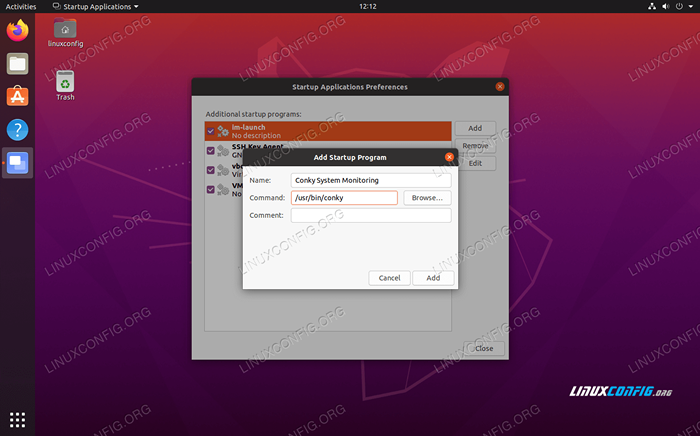 Isi maklumat untuk Conky seperti yang dilihat di sini
Isi maklumat untuk Conky seperti yang dilihat di sini - Tekan butang "Tambah" untuk menyelesaikan, maka anda boleh menutup tetingkap Aplikasi Permulaan Preferences. Apabila selesai, reboot atau login semula ke Ubuntu 20 anda.04 Sistem.
$ reboot
- Apabila anda memuat kembali ke desktop anda, anda akan disambut oleh widget conky. Ia kelihatan sedikit jelas sekarang dan ia berada dalam kedudukan yang dahsyat secara lalai, tetapi ia harus memberi anda pandangan ringkas tentang apa yang berlaku dengan sumber sistem anda. Di bahagian seterusnya, kami akan merangkumi bagaimana untuk mendapatkannya kelihatan lebih baik.
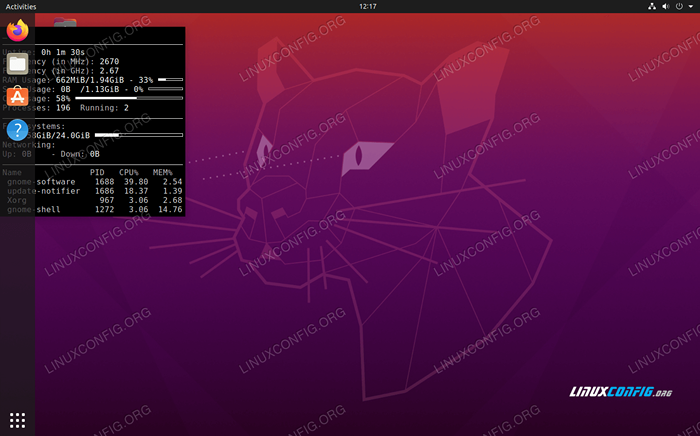 Conky kini dimuatkan, tetapi kelihatan agak jelek pada masa ini
Conky kini dimuatkan, tetapi kelihatan agak jelek pada masa ini
Cara menyesuaikan Conky
Sekarang Conky sudah berjalan dan berjalan, kita boleh bekerja sedikit pada estetika. Fail konfigurasi sejagat Conky terletak di /etc/conky/conky.Conf. Mengedit fail ini akan mengubah tetapan untuk setiap pengguna di Ubuntu 20 anda.04 Sistem. Jadi jika anda ingin menggunakan perubahan sejagat, bekerjasama secara langsung dengan fail ini. Jika tidak, untuk mengedit tetapan untuk pengguna khusus anda, mula -mula buat fail konfigurasi Conky yang ditakrifkan pengguna tunggal seperti SO:
$ cp/etc/conky/conky.conf ~/.Conkyrc
Untuk menerapkan perubahan tersebut, anda perlu memuatkan semula desktop anda dengan reboot atau log keluar dan kembali. Selepas itu, gunakan editor teks kegemaran anda untuk membuka fail konfigurasi. Inilah cara membukanya dengan Gedit:
$ gedit ~/.Conkyrc
Salah satu perubahan yang paling jelas yang perlu berlaku ialah Conky keluar dari sebelah kiri skrin, di mana ia bertindih dengan bar dok Gnome. Tukar baris 29 dari Alignment = 'TOP_LEFT' ke penjajaran = 'top_right' Untuk mendapatkan Conky untuk dipaparkan di sebelah kanan desktop anda.
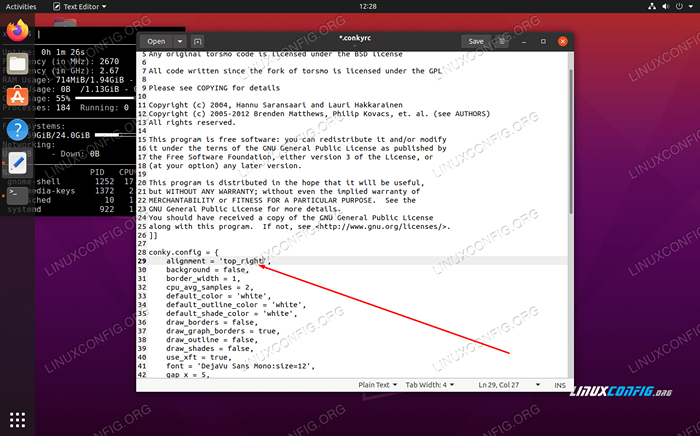 Betulkan penjajaran Conky
Betulkan penjajaran Conky Seterusnya, mari kita dapatkan pemantauan rangkaian untuk berfungsi dengan betul. Secara lalai, Conky memantau ETH0 antara muka rangkaian, tetapi ada peluang yang baik bahawa antara muka rangkaian anda menggunakan nama yang berbeza. Dapatkan nama antara muka rangkaian anda dan kemudian ganti ETH0 Nilai pada baris 76 dengan nama antara muka rangkaian anda.
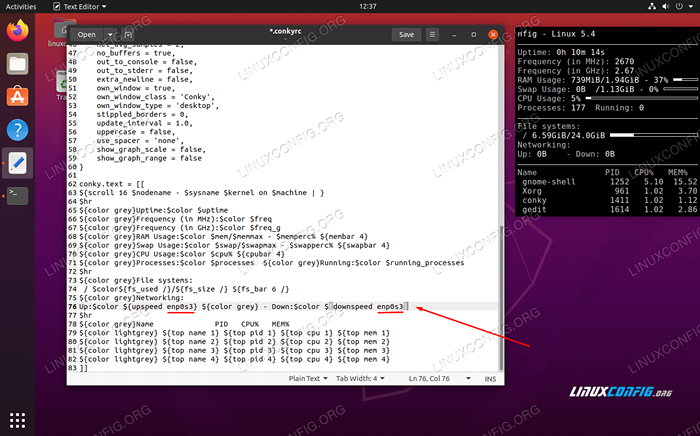 Masukkan Nama Antara Muka Rangkaian anda pada baris 76, menggantikan ETH0
Masukkan Nama Antara Muka Rangkaian anda pada baris 76, menggantikan ETH0 Anda boleh mencuba laman web untuk menjana beberapa trafik rangkaian dan memastikan bahawa Conky sedang mengambilnya. Perhatikan bahawa anda perlu menyimpan perubahan anda ke fail konfigurasi sebelum menguji ini.
$ ping google.com
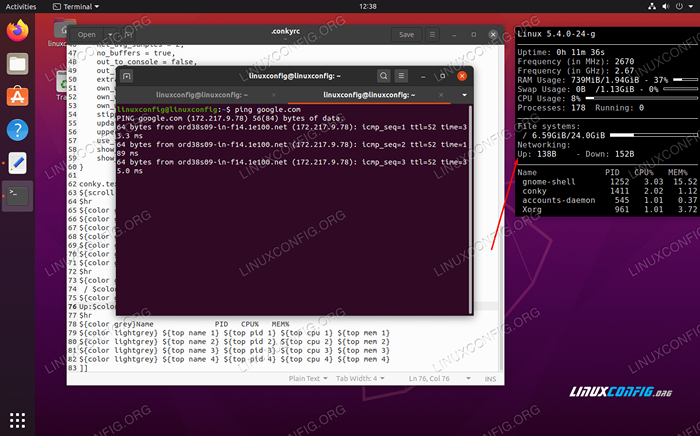 Menjana trafik rangkaian untuk memastikan Conky melaporkan dengan betul
Menjana trafik rangkaian untuk memastikan Conky melaporkan dengan betul Seterusnya, mari kita buat conky kelihatan sedikit lebih cair dan sedikit kurang seperti gumpalan hitam dari mata. Tambahkan baris berikut ke dalam fail konfigurasi conky anda di bahagian atas bahagian konfigurasi utama dan klik simpan untuk melihat betapa baiknya perubahan:
OWN_WINDOW_ARGB_VISUAL = BENAR, OWN_WINDOW_ARGB_VALUE = 50, double_buffer = true, 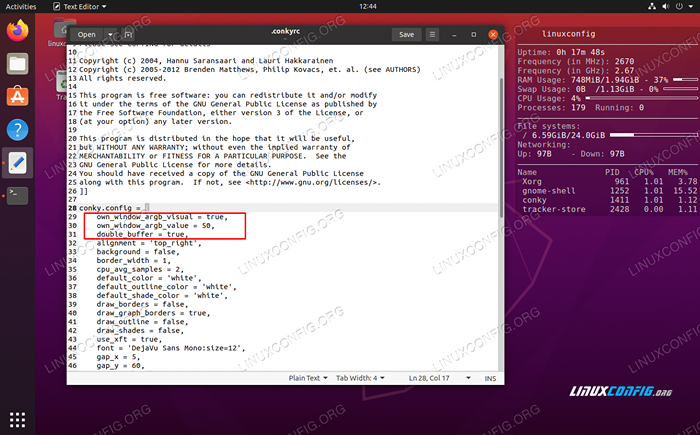 Tukar tiga baris ini untuk menjadikan conky telus dan kelihatan cantik
Tukar tiga baris ini untuk menjadikan conky telus dan kelihatan cantik Seperti yang telah disebutkan sebelumnya, Conky sangat boleh dikonfigurasikan. Terdapat banyak perkara yang boleh kita lakukan. Sebagai contoh, untuk mengkonfigurasi Conky untuk memantau alamat IP luaran sistem kami, anda boleh menambah baris berikut ke fail konfigurasi di bawah Conky.teks Arahan:
$ warna kelabu ip luaran: $ warna $ execi 1000 wget -q -o- http: // ipecho.bersih/dataran; echo
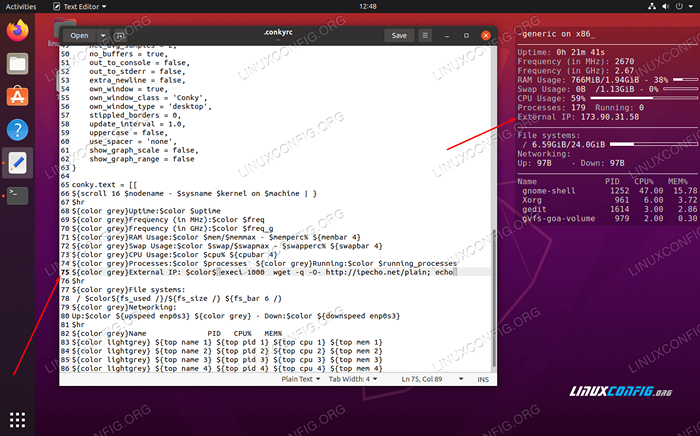 Conky kini melaporkan alamat IP luaran sistem kami
Conky kini melaporkan alamat IP luaran sistem kami Lebih banyak pilihan
Conky kelihatan cukup digilap sekarang, seperti yang anda lihat di tangkapan skrin kami di bawah.
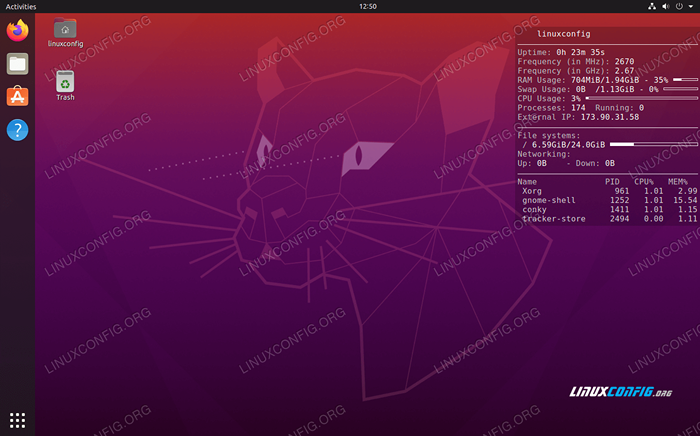 Konfigurasi Asas Conky di Ubuntu 20.04
Konfigurasi Asas Conky di Ubuntu 20.04 Namun, kami hanya menyentuh beberapa konfigurasi asas. Terdapat kemungkinan yang tidak terhingga untuk apa yang boleh anda lakukan dengan Conky, selagi anda mempunyai sedikit pengetahuan dan imaginasi. Sebagai contoh, lihat betapa luasnya konfigurasi di bawah kelihatan:
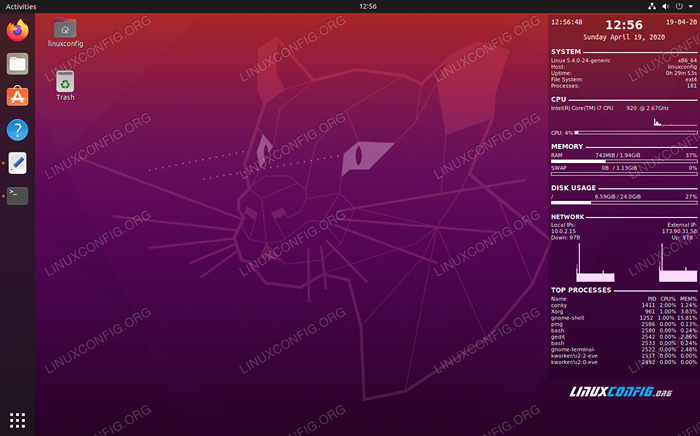 Konfigurasi yang luas di Ubuntu 20.04
Konfigurasi yang luas di Ubuntu 20.04 Berminat dengan konfigurasi ini? Cukup tampal kod berikut ke dalam fail konfigurasi Conky yang kami edit sebelumnya:
Conky.config = update_interval = 1, cpu_avg_samples = 2, net_avg_samples = 2, out_to_console = false, override_utf8_locale = true, double_buffer = true, no_buffers = true, text_buffer_size = 3268, = Benar, OWN_WINDOW_ARGB_VALUE = 50, OWN_WINDOW_HINTS = 'Undecorated, di bawah, Sticky, SKIP_TASKBAR, SKIP_PAGER', BORERER_INNER_MARGIN = 5, BORERER_OUTER_MARGIN = 0, XINERAMA_HEAD = 1, , draw_outline = false, draw_borders = false, draw_graph_borders = false, use_xft = true, font = 'ubuntu mono: size = 12', xftalpha = 0.8, huruf besar = false, default_color = 'white', own_window_colour = '#000000', minimum_width = 300, minimum_height = 0, penjajaran = 'top_right',; Conky.text = [[$ time%h:%m:%s $ alignr $ time%d-%m-%y $ voffset -16 $ font sans-serif: bold: size = 18 $ alignc $ time %h: %m $ font $ voffset 4 $ alignc $ time a %b %d, %y $ font $ voffset -4 $ font sans-serif: bold: size = 10 system $ hr 2 $ font sans-serif: normal: size = 8 $ sysname $ kernel $ alignr $ mesin host: $ arignr $ nodename uptime: $ Alignr $ uptime file System: $ Alignr $ fs_type Proses: $ Alignr $ execi 1000 ps aux | wc -l $ font sans-serif: bold: size = 10 cpu $ hr 2 $ font sans-serif: normal: size = 8 $ execi 1000 grep model /proc /cpuinfo | CUT -D: -F2 | Tail -1 | sed's/\ s // ' $ font sans-serif: normal: size = 8 $ cpugraph cpu1 cpu: $ cpu cpu1% $ cpubar cpu1 $ font sans-serif: bold: saiz = 10 memori $ hr 2 $ font sans-serif: normal: size = 8 ram $ alignc $ mem / $ memmax $ arignr $ memperc% $ membar swap $ alignc $ swap / $ swapmax $ ALIGNR $ SWAPPERC% $ SWAPBAR $ FONT SANS-SERIF: BOLD:saiz = 10 penggunaan cakera $ hr 2 $ font sans-serif: normal: size = 8 /$ alignc $ fs_used / /$ fs_size / $ arignr $ fs_used_perc /% $ fs_bar / $ font ubuntu: bold: size = 10 rangkaian $ hr 2 $ font sans-serif: normal: size = 8 tempatan ips: $ alignr luaran ip: $ execi 1000 ip a | Grep Inet | grep -vw lo | grep -v inet6 | CUT -D \/ -F1 | sed's/[^0-9 \.]*// g ' $ alignr $ execi 1000 wget -q -o- http: // ipecho.bersih/dataran; echo $ font sans-serif: normal: size = 8 down: $ downspeed enp0s3 $ alignr up: $ upspeed enp0s3 $ color lightgray upspeedgraph enp0s3 80,130 $ warna $ font sans-serif: bold: size = 10 proses atas $ hr 2 $ font sans-serif: normal: size = 8 nama $ alignr pid cpu% mem% $ font sans-serif: normal:size = 8 $ nama atas 1 $ alignr $ top pid 1 $ top cpu 1% $ top mem 1% $ atas nama 2 $ alignr $ top pid 2 $ cpu atas 2% $ top mem 2% $ nama atas 3 $ alignr $ top pid 3 $ top cpu 3% $ top mem 3% $ name atas 4 $ alignr $ top pid 4 $ top cpu 4% $ top mem 4% $ Nama atas 5 $ alignr $ top pid 5 $ top cpu 5% $ top mem 5% $ atas nama 6 $ alignr $ top pid 6 $ cpu atas 6% $ top mem 6% $ nama atas 7 $ alignr $ top pid 7 $ top cpu 7% $ top mem 7% $ nama atas 8 $ alignr $ top pid 8 $ top cpu 8% $ top mem 8% $ nama atas 9 $ alignr $ top pid 9 $ top cpu 9% $ $ $ $ $ $ $ top mem 9% $ Nama atas 10 $ alignr $ top pid 10 $ top cpu 10% $ top mem 10%]];Untuk membaca lanjut, lawati halaman Conky Git rasmi atau lihat dokumentasi halaman lelaki:
$ man conky
Kesimpulan
Conky adalah salah satu utiliti pemantauan sistem tertua dan paling berguna yang terdapat di Linux. Sifatnya yang ringan dan sangat boleh dikonfigurasikan menjadikannya kegemaran pengguna Ubuntu. Sebaik sahaja anda memilikinya kelihatan cantik, mudah lupa bahawa ia bukan sebahagian daripada persekitaran desktop Ubuntu lalai.
Dalam tutorial ini, kami menunjukkan cara memasang Conky untuk pemantauan sistem di Ubuntu 20.04 Focal Fossa. Kami juga menunjukkan bagaimana anda boleh menggunakan perubahan konfigurasi anda sendiri untuk mengawal laporan maklumat apa, serta pelbagai perubahan estetik untuk menjadikannya kelihatan cecair di desktop anda.
Tutorial Linux Berkaitan:
- Ubuntu 22.04 Pemantauan Sistem dengan Widget Conky
- Cara mendengar muzik dari konsol menggunakan CMU ..
- Alat Pemantauan Sistem Terbaik untuk Linux
- Dapatkan suhu CPU di Linux
- Perkara yang perlu dilakukan setelah memasang ubuntu 20.04 Focal Fossa Linux
- Perkara yang hendak dipasang di Ubuntu 20.04
- Cara memasang Ubuntu di USB Stick
- Pengenalan kepada Automasi, Alat dan Teknik Linux
- Perkara yang perlu dipasang di Ubuntu 22.04
- Bermula dengan Tkinter untuk Tutorial Python

